¿Cómo obtener siempre el valor de la celda superior al insertar o eliminar una fila en Excel?
En Excel, hacer referencia al valor de la celda directamente encima es un requisito común para crear totales acumulados, comparaciones mes a mes, o simplemente mantener la consistencia de los datos a medida que evoluciona tu hoja de cálculo. Normalmente, puedes hacer referencia a la celda de arriba utilizando una fórmula sencilla como =D5, pero esta solución tiene sus limitaciones: si insertas o eliminas filas, tu fórmula puede no seguir haciendo referencia a la nueva celda "de arriba" como esperarías. Como se ilustra a continuación, insertar una nueva fila arriba puede romper la continuidad o mantener la referencia vinculada a la celda original en lugar de ajustarse a la nueva posición.

Para resolver este problema y asegurarte de que tu fórmula siempre obtenga el valor de la celda inmediatamente superior, incluso después de insertar o eliminar filas, hay varios enfoques que puedes tomar. Cada método tiene diferentes compensaciones según la complejidad de tu hoja de cálculo, si deseas una actualización automática o una fórmula manual, y si te sientes cómodo usando VBA/macros.
Índice de contenidos:
- Obtener siempre el valor de la celda superior al insertar o eliminar filas con fórmulas
- Actualizar automáticamente el valor de la celda desde la celda superior utilizando una macro basada en eventos de VBA (siempre dinámica)
 Obtener siempre el valor de la celda superior al insertar o eliminar filas con fórmulas
Obtener siempre el valor de la celda superior al insertar o eliminar filas con fórmulas
Para abordar este problema de manera sencilla que no requiera macros ni configuraciones complejas, puedes usar una fórmula que haga referencia dinámicamente a la celda superior, sin importar cómo cambien tus filas. La fórmula utiliza las funciones INDIRECTO y DIRECCIÓN de Excel para que la referencia siempre "siga" la celda superior, incluso si las filas se desplazan debido a inserciones o eliminaciones. Esto lo hace especialmente adecuado para hojas de cálculo donde modificas frecuentemente la estructura de las filas, como añadir nuevos datos en la parte superior o en medio de una lista.
Introduce la siguiente fórmula directamente en la celda donde siempre quieres obtener el valor de la celda superior (por ejemplo, en la celda B6 si quieres hacer referencia a B5):
=INDIRECT(ADDRESS(ROW()-1,COLUMN()))Presiona Enter después de escribir la fórmula. La celda actual mostrará instantáneamente el valor de la celda inmediatamente superior, como se muestra a continuación:

Ahora, si insertas una nueva fila en cualquier lugar por encima de la celda de la fórmula de referencia, la fórmula se recalculará y siempre mostrará el valor de la nueva celda superior. De esta manera, tus fórmulas siempre estarán actualizadas, independientemente de las inserciones o eliminaciones de filas. Echa un vistazo a la siguiente captura de pantalla como referencia:
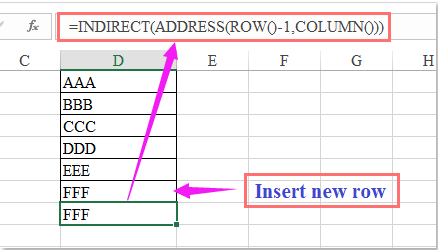
Explicación de parámetros y consejos:
- Esta fórmula obtendrá el valor de la celda directamente encima de la celda actual de la fórmula, por lo que usarla en B6 siempre reflejará B5, incluso si se insertan o eliminan filas encima.
- Si usas esta fórmula en la primera fila de tus datos (como A1), podría intentar extraer datos de una fila inexistente y devolver un error
#¡REF!. Puedes evitar esto agregando manejo de errores, por ejemplo, con=SI(FILA()=1,"",INDIRECTO(DIRECCIÓN(FILA()-1,COLUMNA())))para dejar en blanco la primera fila. - Ten en cuenta que INDIRECTO es una función volátil, por lo que en hojas de cálculo extremadamente grandes, su uso excesivo puede ralentizar los cálculos.
- Usar esta fórmula funciona bien cuando deseas preservar una relación estricta con la ubicación de la fila, sin importar cómo cambie la estructura de tu hoja.
Sugerencias de resolución de problemas y resumen:
Si tu fórmula no se actualiza como se espera después de insertar o eliminar filas, verifica que esté ingresada en la celda prevista. Además, asegúrate de no estar utilizando referencias de celda absolutas (como $A$1), que son estáticas. Si encuentras #REF! errores en la primera fila, considera usar una fórmula condicional como se mencionó anteriormente. Para automatización avanzada, o si necesitas que el valor se copie, no solo referenciado, consulta la solución de macro basada en eventos de VBA a continuación para un enfoque dinámico basado en código.
 Actualizar automáticamente el valor de la celda desde la celda superior utilizando una macro basada en eventos de VBA (siempre dinámica)
Actualizar automáticamente el valor de la celda desde la celda superior utilizando una macro basada en eventos de VBA (siempre dinámica)
Si necesitas una solución en la que el valor de la celda siempre se actualice automáticamente para coincidir con la celda superior, independientemente de insertar o eliminar filas, y quieres que este comportamiento se gestione sin copiar fórmulas, usar una macro basada en eventos de VBA es efectivo. Este método es ideal para usuarios que se sienten cómodos habilitando macros y permite actualizaciones dinámicas: cada vez que seleccionas una celda o rango específico, o cuando cambias un valor, la macro puede establecer instantáneamente la celda objetivo para que siempre sea igual al valor de arriba, haciendo que la entrada de datos sea consistente sin importar cómo cambie tu hoja de cálculo. Esto es especialmente útil en plantillas donde deseas un patrón fijo o una configuración de valores predeterminados en cada nueva fila.
Aquí te mostramos cómo configurarlo usando el evento Worksheet_Change:
1. Haz clic derecho en la pestaña de la hoja de trabajo donde deseas esta funcionalidad, y selecciona Ver Código. El editor de Microsoft Visual Basic para Aplicaciones se abrirá en el módulo correcto de la hoja de trabajo.
2. Copia y pega el siguiente código VBA en la ventana del módulo de la hoja de trabajo:
Private Sub Worksheet_Change(ByVal Target As Range)
Dim WatchRange As Range
On Error Resume Next
' Set the range you want to monitor (for example, B2:B100)
Set WatchRange = Intersect(Target, Me.Range("B2:B100"))
If Not WatchRange Is Nothing Then
Application.EnableEvents = False
Dim cell As Range
For Each cell In WatchRange
' Avoid the first row, or adjust as needed
If cell.Row > 1 Then
cell.Value = Me.Cells(cell.Row - 1, cell.Column).Value
End If
Next cell
Application.EnableEvents = True
End If
End SubNotas de parámetros: Reemplaza "B2:B100" en Me.Range("B2:B100") con el rango real donde deseas este comportamiento (puedes establecerlo en toda una columna, por ejemplo, "B:B", pero reducir el rango mejora el rendimiento y evita sobrescrituras involuntarias).
3. Cierra el editor de VBA. Ahora, cada vez que se cambie, inserte o actualice una celda dentro de tu rango especificado, Excel actualizará automáticamente esas celdas para reflejar el valor de arriba. Por ejemplo, si insertas una fila en la fila 5, todas las celdas monitoreadas en la columna B desde ese punto tomarán el valor de la celda directamente encima de su nueva posición.
- Ten precaución: este código sobrescribirá valores introducidos manualmente dentro del rango monitoreado. Úsalo con cuidado si tienes celdas con fórmulas o deseas preservar las entradas originales.
- Si deseas continuar usando esta macro de VBA en el libro en el futuro, necesitas guardar el archivo como un libro habilitado para macros (.xlsm).
- El código de eventos solo funcionará en el módulo de la hoja de trabajo donde se pegue la macro (no en todas las hojas a menos que se agregue código a cada módulo de hoja).
- Si deseas que la actualización ocurra al seleccionar una celda en lugar de al cambiar un valor, puedes usar Worksheet_SelectionChange y una lógica similar.
Sugerencias de resolución de problemas y resumen:
Si el script de VBA parece no funcionar después de copiarlo, asegúrate de que las macros están habilitadas en tu libro y que pegaste el código en el módulo correcto de la hoja (no en un módulo estándar). Si obtienes errores o experimentas bloqueos de Excel, verifica que Application.EnableEvents esté configurado en False antes de tus cambios automáticos en las celdas y restablecido a True después para evitar bucles recursivos. Para otros comportamientos avanzados o un control más fino, considera un script personalizado basado en tu estructura de datos.
Las mejores herramientas de productividad para Office
Mejora tu dominio de Excel con Kutools para Excel y experimenta una eficiencia sin precedentes. Kutools para Excel ofrece más de300 funciones avanzadas para aumentar la productividad y ahorrar tiempo. Haz clic aquí para obtener la función que más necesitas...
Office Tab incorpora la interfaz de pestañas en Office y facilita mucho tu trabajo
- Habilita la edición y lectura con pestañas en Word, Excel, PowerPoint, Publisher, Access, Visio y Project.
- Abre y crea varios documentos en nuevas pestañas de la misma ventana, en lugar de hacerlo en ventanas separadas.
- ¡Aumenta tu productividad en un50% y reduce cientos de clics de ratón cada día!
Todos los complementos de Kutools. Un solo instalador
El paquete Kutools for Office agrupa complementos para Excel, Word, Outlook y PowerPoint junto con Office Tab Pro, ideal para equipos que trabajan en varias aplicaciones de Office.
- Suite todo en uno: complementos para Excel, Word, Outlook y PowerPoint + Office Tab Pro
- Un solo instalador, una licencia: configuración en minutos (compatible con MSI)
- Mejor juntos: productividad optimizada en todas las aplicaciones de Office
- Prueba completa de30 días: sin registro ni tarjeta de crédito
- La mejor relación calidad-precio: ahorra en comparación con la compra individual de complementos